Hvernig á að laga Þú hefur ekki leyfi til að vista á þessum stað á Windows

Þegar Windows sýnir villuna „Þú hefur ekki leyfi til að vista á þessum stað“ mun þetta koma í veg fyrir að þú vistir skrár í viðkomandi möppur.
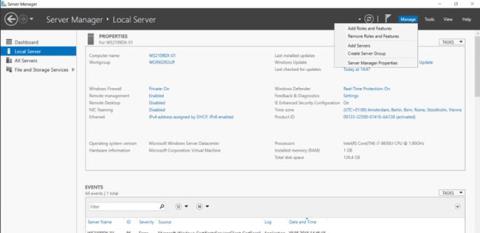
Grein dagsins er skref-fyrir-skref leiðbeiningar um hvernig á að setja upp og stilla VPN á Windows Server 2019 . Þessi grein mun sýna þér hvernig þú getur auðveldlega sett upp VPN netþjón fyrir lítið umhverfi, útibú eða hýst netþjón. Þessi VPN (Virtual Private Network) netþjónn gerir þér kleift að tengjast frá ytri viðskiptavinum eða eldveggjum við Windows Server.
Til að setja upp VPN á Windows Server 2019 skaltu einfaldlega fylgja þessum skref-fyrir-skref leiðbeiningum:
Settu upp fjaraðgangshlutverk
Settu fyrst upp fjaraðgang í gegnum Server Manager eða PowerShell .
Opnaðu Server Manager og veldu Bæta við hlutverkum og eiginleikum .
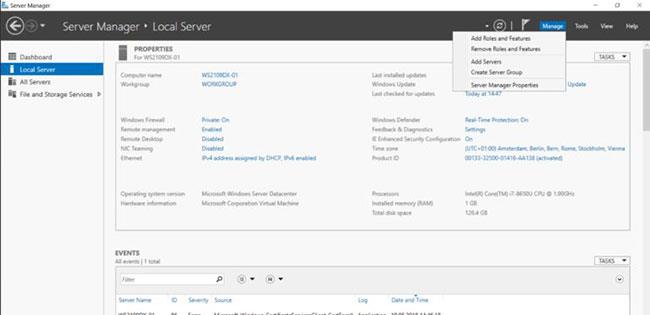
Veldu Bæta við hlutverkum og eiginleikum
Veldu Remote Access Role og smelltu á Next eftir skrefunum í hjálpinni.
Í skrefinu Hlutverkaþjónusta skaltu velja DirectAccess og VPN (RAS) .
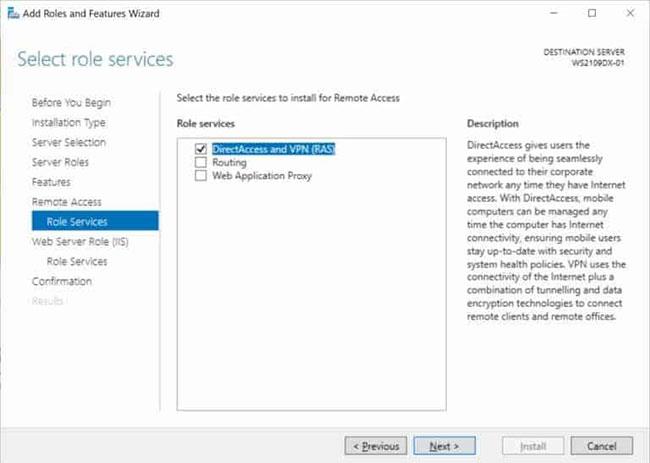
Veldu DirectAccess og VPN (RAS)
Í síðasta skrefinu skaltu velja Setja upp til að setja upp fjaraðgangshlutverkið.
Þetta gæti þurft að endurræsa netþjóninn.
Settu upp og stilltu VPN á Windows Server 2019
Eftir vel heppnaða uppsetningu geturðu nú ræst töframanninn til að setja upp og stilla VPN netþjón í Windows Server 2019.
Þegar eiginleikarnir hafa verið settir upp, sem getur tekið smá tíma að klára, muntu sjá hlekkinn Getting Started Wizard . Smelltu á Open the Getting Started Wizard .
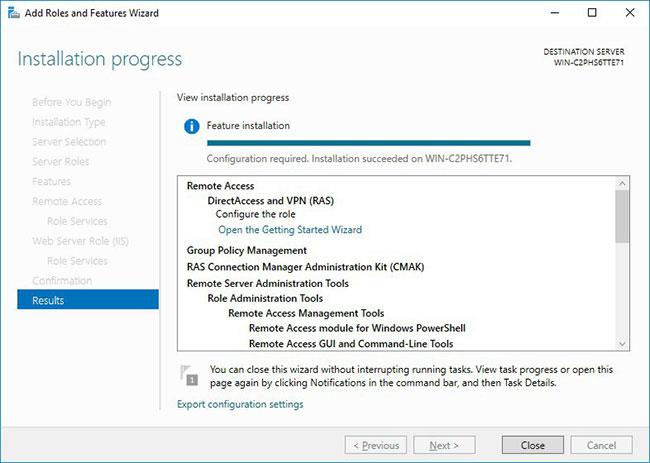
Smelltu á Open the Getting Started Wizard
Þetta mun opna nýjan töframann sem hjálpar þér að stilla þjóninn. Á fyrsta skjánum, veldu Deploy VPN only .
Þetta mun opna leiðar- og fjaraðgangsstjórnunarborðið .
Hægrismelltu á nafn þjónsins og smelltu á Stilla og virkja leið og fjaraðgang .
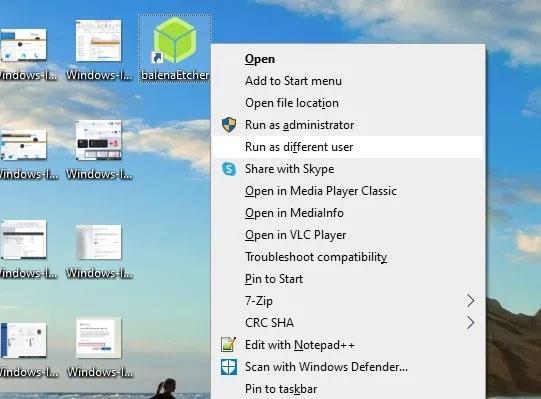
Smelltu á Stilla og virkja leið og fjaraðgang
Í nýja töframanninum skaltu velja Sérsniðnar stillingar.
Veldu VPN Access.
Eftir að hafa smellt á Ljúka geturðu nú ræst leiðar- og fjaraðgangsþjónustuna .
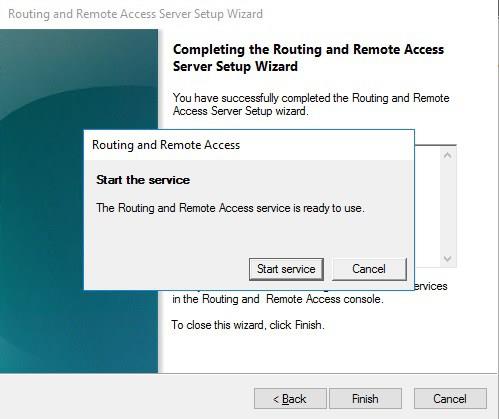
Ræstu leiðar- og fjaraðgangsþjónustuna
Stilltu netið og notendur til að fá aðgang að VPN
Ef eldveggur er á milli internetsins og Windows Server, verður þú að opna eftirfarandi eldveggstengi til að senda þau til Windows Server:
Eftir uppsetningu verða notendur að hafa fjaraðgang virkan til að tengjast VPN netþjóninum. Á sjálfstæðum netþjóni er hægt að gera þetta í tölvustjórnunar-MMC. Í lénaumhverfi er hægt að gera þetta í notendaeiginleikum hluta Active Directory notanda.

Virkjaðu fjaraðgang til að tengjast VPN netþjóni
Ef enginn DHCP þjónn er í umhverfinu verður þú að bæta við kyrrstæðum IP vistfangahópi (fjöldi vistfönga sem DHCP viðskiptavinir fá). Þetta er oft nauðsynlegt ef þú ert með einn netþjón sem hýst er af einum þjónustuaðila. Í eiginleikum VPN netþjónsins geturðu smellt á IPv4 flipann , virkjað og stillt Static address pool .
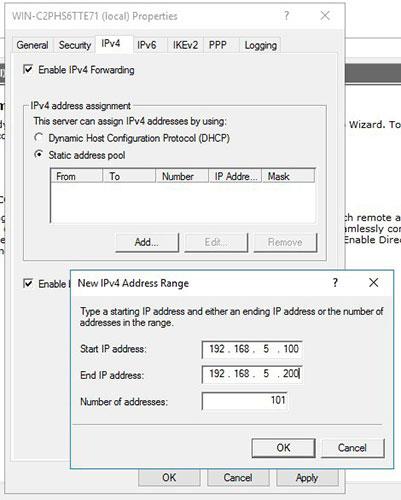
Virkja og stilla Static address pool
Nú verður þú að bæta IP tölu frá sama undirneti og kyrrstæðu vistfangahópnum við netviðmót miðlarans, svo að notendur geti fengið aðgang að þjóninum.
Sjá meira:
Þegar Windows sýnir villuna „Þú hefur ekki leyfi til að vista á þessum stað“ mun þetta koma í veg fyrir að þú vistir skrár í viðkomandi möppur.
Syslog Server er mikilvægur hluti af vopnabúr upplýsingatæknistjóra, sérstaklega þegar kemur að því að stjórna atburðaskrám á miðlægum stað.
Villa 524: Tími kom upp er Cloudflare-sérstakur HTTP stöðukóði sem gefur til kynna að tengingunni við netþjóninn hafi verið lokað vegna tímaleysis.
Villukóði 0x80070570 er algeng villuboð á tölvum, fartölvum og spjaldtölvum sem keyra Windows 10 stýrikerfið. Hins vegar birtist það einnig á tölvum sem keyra Windows 8.1, Windows 8, Windows 7 eða eldri.
Blue screen of death villa BSOD PAGE_FAULT_IN_NONPAGED_AREA eða STOP 0x00000050 er villa sem kemur oft upp eftir uppsetningu á vélbúnaðartæki, eða eftir uppsetningu eða uppfærslu á nýjum hugbúnaði og í sumum tilfellum er orsökin að villan er vegna skemmdrar NTFS skipting.
Innri villa í Video Scheduler er líka banvæn villa á bláum skjá, þessi villa kemur oft fram á Windows 10 og Windows 8.1. Þessi grein mun sýna þér nokkrar leiðir til að laga þessa villu.
Til að gera Windows 10 ræst hraðari og draga úr ræsingartíma eru hér að neðan skrefin sem þú þarft að fylgja til að fjarlægja Epic úr ræsingu Windows og koma í veg fyrir að Epic Launcher ræsist með Windows 10.
Þú ættir ekki að vista skrár á skjáborðinu. Það eru betri leiðir til að geyma tölvuskrár og halda skjáborðinu þínu snyrtilegu. Eftirfarandi grein mun sýna þér áhrifaríkari staði til að vista skrár á Windows 10.
Hver sem ástæðan er, stundum þarftu að stilla birtustig skjásins til að henta mismunandi birtuskilyrðum og tilgangi. Ef þú þarft að fylgjast með smáatriðum myndar eða horfa á kvikmynd þarftu að auka birtustigið. Aftur á móti gætirðu líka viljað lækka birtustigið til að vernda rafhlöðu fartölvunnar.
Vaknar tölvan þín af handahófi og birtist gluggi sem segir „Athuga að uppfærslum“? Venjulega er þetta vegna MoUSOCoreWorker.exe forritsins - Microsoft verkefni sem hjálpar til við að samræma uppsetningu á Windows uppfærslum.








